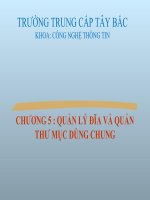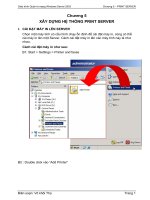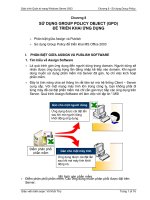Quản trị mạng windows server 2003
Bạn đang xem bản rút gọn của tài liệu. Xem và tải ngay bản đầy đủ của tài liệu tại đây (5.54 MB, 147 trang )
Quản trị mạng Windows Server 2003
CHƢƠNG 1
GIỚI THIỆU WINDOWS SERVER 2003
I.
GIỚI THIỆU TỔNG QUAN
- Vào ngày 24/4/2003, Microsoft sẽ tung ra thị trƣờng hệ điều hành (HĐH)
Windows Server 2003.
- Đây là sản phẩm thế hệ kế tiếp của Windows 2000 Server và là HĐH đặt
nền móng cho sự tiếp nhận rộng rãi các dịch vụ Web.
- Họ sản phẩm Windows Server 2003 thừa hƣởng những công nghệ tốt nhất
của Windows 2000. Nó bao hàm tất cả những tính nǎng ƣu việt mà khách
hàng chờ đợi từ một HĐH máy chủ Windows nhƣ bảo mật, độ tin cậy cao,
tính sẵn sàng và khả nǎng có thể mở rộng.
- Windows Server 2003 còn tích hợp chặt chẽ với Microsoft .NET [1], khả
nǎng hỗ trợ có sẵn cho .NET Framework [1] để phát triển và triển khai các
ứng dụng và dịch vụ Web.
- Các tính nǎng mới cũng nhƣ những cải tiến đã nâng cao khả nǎng của họ
Windows Server trong việc hỗ trợ các hệ thống mạng và những ứng dụng
cao cấp và tối quan trọng.
- Phiên bản cho sản phẩm Windows Server mới này còn đƣợc biết dƣới tên
Windows .NET Server 2003. Sản phẩm cuối cùng có tên là Windows Server
2003.
- Do sự hỗ trợ các dịch vụ Web đƣợc tích hợp vào trong toàn bộ dòng sản
phẩm, Microsoft quyết định đổi tên là nhằm đơn giản hoá việc đặt tên sản
phẩm và thực hiện chiến lƣợc thƣơng hiệu .NET mới của họ.
- Dòng sản phẩm Windows Server 2003, cũng nhƣ các sản phẩm có khả nǎng
.NET của Microsoft, khi đƣa ra thị trƣờng sẽ mang biểu tƣợng "Microsoft
.NET Connected", thay vì cụm từ ?.NET? trƣớc đó.
Trƣờng Trung cấp Đại Việt
Trang 1
Quản trị mạng Windows Server 2003
II.
VAI TRÕ CỦA SERVER
- File server (phục vụ tập tin) và Print server (phục vụ in ấn).
- Web Server (phục vụ Web) và Web Application Server (phục vụ ứng dụng
Web).
- Mail server (phục vụ thƣ tín) và Terminal server (phục vụ thiết bị đầu cuối).
- Remote access/virtual private network [VPN] server (phục vụ truy cập từ
xa/mạng riêng ảo).
- Directory services (các dịch vụ thƣ mục)
- Domain Name System [DNS] (hệ thống tên miền)
- Dynamic Host Configuration Protocol [DHCP] server (phục vụ giao thức
cấu hình địa chỉ động)
- Windows Internet Naming Service [WINS] (dịch vụ đặt tên Internet trên
Windows)
- Streaming media server (phục vụ phƣơng tiện truyền thông theo luồng).
III.
MỘT SỐ CẢI TIẾN CỦA Windows Server 2003
1. Tính sẵn sàng
- Các dịch vụ clustering đã trở thành thiết yếu cho các tổ chức triển khai các
ứng dụng đánh giá kinh doanh và thƣơng mại điện tử bởi chúng có những
cải tiến quan trọng cho khả nǎng sẵn sàng, tính có thể mở rộng và khả nǎng
quản lý.
- Windows Server 2003 cũng hỗ trợ NBL (Network Load Balancing, cân bằng
tải mạng) để cân bằng lƣu lƣợng IP đến các nút trong một cluster.
2. Khả nǎng có thể mở rộng
- Windows
Server
2003
hỗ trợ
tới
32
đƣờng
SMP (symmetric
multiprocessing, đa xử lý đối xứng) thông qua scale-up và hỗ trợ cả hai bộ
xử lý 32-bit và 64-bit.
3. Tính an toàn
Trƣờng Trung cấp Đại Việt
Trang 2
Quản trị mạng Windows Server 2003
- The common language runtime [1] (CLR - bộ thực thi ngôn ngữ chung):
CLR cải tiến tính tin cậy và giúp đảm bảo một môi trƣờng tính toán an toàn.
Nó làm giảm số lƣợng lỗi kỹ thuật và những lỗ hổng về bảo mật đƣợc tạo ra
bởi những lỗi lập trình phổ thông. CLR cũng xác minh rằng các ứng dụng có
thể chạy mà không có lỗi và kiểm tra những giấy phép bảo mật có thích hợp
hay không.
4. Internet Information Services (IIS) 6.0
- Để tǎng an toàn cho Web server, IIS 6.0 đƣợc cấu hình cho sự bảo mật tối
đa. IIS 6.0 và Windows Server 2003 cung cấp giải pháp Web server đáng tin
cậy, hiệu quả, kết nối thông suốt và tích hợp nhất với sự chịu đựng lỗi, yêu
cầu hàng đợi, giám sát ứng dụng, vòng lặp chu kỳ ứng dụng tự động, cất giữ
(caching).
5. Kết nối thông suốt
- Windows Server 2003 cung cấp một Web server tích hợp và streaming
media server giúp tạo ra nhanh chóng và bảo mật các Website động trên
intranet và Internet.
- Application Server tích hợp cho phép dễ dàng phát triển, triển khai và quản
lý những dịch vụ Web XML.
- Cuối cùng là việc cung cấp các công cụ cho phép bạn kết nối với các dịch vụ
Web XML tới những ứng dụng nội bộ, những nhà cung cấp và những đối
tác.
6. Các dịch vụ quản lý
- Microsoft Software Update Services (SUS) và các Server Configuration
Wizard để giúp tự động hoá công việc triển khai.
- Việc quản lý Group Policy đƣợc thực hiện dễ dàng với Group Policy
Management Console (GPMC) mới, cho phép nhiều tổ chức tận dụng tốt
hơn dịch vụ Active Directory.
Trƣờng Trung cấp Đại Việt
Trang 3
Quản trị mạng Windows Server 2003
- Ngoài ra, những công cụ command-line (dòng lệnh) cho phép ngƣời quản trị
thực hiện nhiều tác vụ command console.
7. Quản lý lưu giữ
- Windows Server 2003 có chứa những đặc tính mới và nâng cao khả nǎng
quản lý công việc cất giữ, quản lý và bảo trì đĩa và dung lƣợng đĩa, dự trữ và
phục hồi dữ liệu và kết nối với các Storage Area Network (SAN).
- Terminal Services (các dịch vụ thiết bị đầu cuối)
IV.
NHỮNG CẢI TIẾN NÂNG CAO ĐỘ TIN CẬY TRONG SERVER
- Internet Connection Firewall (ICF), tƣờng lửa kết nối Internet)
- IPSec Network Load Balancing (cân bằng tải mạng IPSec)
- Network Access Security với 802.1X (bảo mật truy cập mạng với 802.1X)
- IAS RADIUS Proxy và Load Balancing.
Trƣờng Trung cấp Đại Việt
Trang 4
Quản trị mạng Windows Server 2003
CHƢƠNG 2
CÁC THIẾT BỊ MẠNG
I.
CARD MẠNG
1. Card mạng không dây
Hình 1: Card mạng không dây
2. Card TEL9939 Lan Card 10/100Base-TX PCI Adapter
Hình 2: Card mạng
Trƣờng Trung cấp Đại Việt
Trang 5
Quản trị mạng Windows Server 2003
3. Card 10/100M PCI FAST ETHERNET CARD (Realtek 8139D)
Hình 3: Card mạng
II.
REPEATER
- Trong một mạng LAN, giới hạn của cáp mạng là 100m (cho loại cáp mạng
CAT 5 UTP – là cáp đƣợc dùng phổ biến nhất), bởi tín hiệu bị suy hao trên
đƣờng truyền nên không thể đi xa hơn.
- Vì vậy, để có thể kết nối các thiết bị ở xa hơn, mạng cần các thiết bị để
khuếch đại và định thời lại tín hiệu, giúp tín hiệu có thể truyền dẫn đi xa hơn
giới hạn này.
- Repeater là một thiết bị ở lớp 1 (Physical Layer) trong mô hình OSI.
- Repeater có vai trò khuếch đại tín hiệu vật lý ở đầu vào và cung cấp năng
lƣợng cho tín hiệu ở đầu ra để có thể đến đƣợc những chặng đƣờng tiếp theo
trong mạng. Điện tín, điện thoại, truyền thông tin qua sợi quang… và các
nhu cầu truyền tín hiệu đi xa đều cần sử dụng Repeater.
Hình 4: Repeater
Trƣờng Trung cấp Đại Việt
Trang 6
Quản trị mạng Windows Server 2003
III.
HUB
- Hub đƣợc coi là một Repeater có nhiều cổng(port).
- Một Hub có từ 4 đến 24 cổng và có thể còn nhiều hơn.
- Trong phần lớn các trƣờng hợp, Hub đƣợc sử dụng trong các mạng
10BASE-T hay 100BASE-T. Khi cấu hình mạng là hình sao (Star
topology), Hub đóng vai trò là trung tâm của mạng.
- Với một Hub, khi thông tin vào từ một cổng và sẽ đƣợc đƣa đến tất cả các
cổng khác.
- Hub có 2 loại là Active Hub và Smart Hub.
1. Active Hub
Đƣợc dùng phổ biến
Cần đƣợc cấp nguồn khi hoạt động
Đƣợc sử dụng để khuếch đại tín hiệu đến và cho tín hiệu ra
những cổng còn lại, đảm bảo mức tín hiệu cần thiết.
2. Smart Hub (Intelligent Hub)
Có chức năng tƣơng tự nhƣ Active Hub
Có tích hợp thêm chip có khả năng tự động dò lỗi - rất hữu ích
trong trƣờng hợp dò tìm và phát hiện lỗi trong mạng.
Hình 5: Hub
Trƣờng Trung cấp Đại Việt
Trang 7
Quản trị mạng Windows Server 2003
IV.
BRIDGE
- Bridge là thiết bị mạng thuộc lớp 2 của mô hình OSI (Data Link Layer).
- Bridge đƣợc sử dụng để ghép nối 2 mạng để tạo thành một mạng lớn duy
nhất.
- Bridge đƣợc sử dụng phổ biến để làm cầu nối giữa hai mạng Ethernet.
- Bridge quan sát các gói tin (packet) trên mọi mạng. Khi thấy một gói tin từ
một máy tính thuộc mạng này chuyển tới một máy tính trên mạng khác,
Bridge sẽ sao chép và gửi gói tin này tới mạng đích.
1. Ưu điểm
Hoạt động trong suốt, các máy tính thuộc các mạng khác nhau vẫn
có thể gửi các thông tin với nhau mà không cần biết có sự "can
thiệp" của Bridge.
Một Bridge có thể xử lý đƣợc nhiều lƣu thông trên mạng nhƣ
Novell, Banyan... cũng nhƣ là địa chỉ IP cùng một lúc.
2. Nhược điểm
Chỉ kết nối những mạng cùng loại.
Sử dụng Bridge cho những mạng hoạt động nhanh sẽ khó khăn
nếu chúng không nằm gần nhau về mặt vật lý.
Hình 6: Bridge
Trƣờng Trung cấp Đại Việt
Trang 8
Quản trị mạng Windows Server 2003
V.
SWITCH
- Switch đƣợc mô tả nhƣ là một Bridge có nhiều cổng.
- Trong khi Bridge chỉ có 2 cổng để liên kết đƣợc 2 segment mạng với nhau,
thì Switch lại có khả năng kết nối đƣợc nhiều segment lại với nhau tuỳ thuộc
vào số cổng (port) trên Switch.
- Cũng giống nhƣ Bridge, Switch cũng "học" thông tin của mạng thông qua
các gói tin (packet) mà nó nhận đƣợc từ các máy trong mạng.
- Switch sử dụng các thông tin này để xây dựng lên bảng Switch, bảng này
cung cấp thông tin giúp các gói thông tin đến đúng địa chỉ.
- Ngày nay, trong các giao tiếp dữ liệu, Switch thƣờng có 2 chức năng chính
là chuyển các khung dữ liệu từ nguồn đến đích, và xây dựng các bảng
Switching.
- Switch hoạt động ở tốc độ cao hơn nhiều so với Repeater và có thể cung cấp
nhiều chức năng hơn nhƣ khả năng tạo mạng LAN ảo (VLAN).
Hình 7: Switch
Trƣờng Trung cấp Đại Việt
Trang 9
Quản trị mạng Windows Server 2003
VI.
ROUTER
- Router là thiết bị mạng lớp 3 của mô hình OSI (Network Layer).
- Router kết nối hai hay nhiều mạng IP với nhau.
- Các máy tính trên mạng phải nhận biết đƣợc sự tham gia của một router.
- Đối với các mạng IP thì một trong những quy tắc của IP là mọi máy tính kết
nối mạng đều có thể giao tiếp đƣợc với router.
1. Ưu điểm
Về mặt vật lý: Router có thể kết nối với các loại mạng khác lại với
nhau, từ những Ethernet cục bộ tốc độ cao cho đến đƣờng dây điện
thoại đƣờng dài có tốc độ chậm.
2. Nhược điểm
Router chậm hơn Bridge vì chúng đòi hỏi nhiều tính toán hơn để tìm
ra cách dẫn đƣờng cho các gói tin, đặc biệt khi các mạng kết nối với
nhau không cùng tốc độ.
Một mạng hoạt động nhanh có thể phát các gói tin nhanh hơn nhiều so
với một mạng chậm và có thể gây ra sự nghẽn mạng. Do đó, Router có
thể yêu cầu máy tính gửi các gói tin đến chậm hơn.
- Một vấn đề khác là các Router có đặc điểm chuyên biệt theo giao thức - tức
là, cách một máy tính kết nối mạng giao tiếp với một router IP thì sẽ khác
biệt với cách nó giao tiếp với một router Novell hay DECnet.
- Hiện nay vấn đề này đƣợc giải quyết bởi một mạng biết đƣờng dẫn của mọi
loại mạng đƣợc biết đến.
- Tất cả các router thƣơng mại đều có thể xử lý nhiều loại giao thức, thƣờng
với chi phí phụ thêm cho mỗi giao thức.
Trƣờng Trung cấp Đại Việt
Trang 10
Quản trị mạng Windows Server 2003
Hình 8: Router
VII.
GATEWAY
- Gateway cho phép nối ghép hai loại giao thức với nhau.
- Ví dụ: Mạng của bạn sử dụng giao thức IP và mạng của ai đó sử dụng giao
thức IPX, Novell, DECnet, SNA... hoặc một giao thức nào đó thì Gateway
sẽ chuyển đổi từ loại giao thức này sang loại khác.
- Qua Gateway, các máy tính trong các mạng sử dụng các giao thức khác nhau
có thể dễ dàng giao tiếp đƣợc với nhau.
- Gateway không chỉ phân biệt các giao thức mà còn còn có thể phân biệt ứng
dụng nhƣ cách bạn chuyển thƣ điện tử từ mạng này sang mạng khác, chuyển
đổi một phiên làm việc từ xa...
Hình 9: Gateway
Trƣờng Trung cấp Đại Việt
Trang 11
Quản trị mạng Windows Server 2003
CHƢƠNG 3
CÀI ĐẶT WINDOWS SERVER 2003
I.
GIỚI THIỆU
- Nhƣ ta đã đƣợc biết hệ điều hành Windows 2000 Server có 3 phiên bản
chính là: Windows 2000 Server,
Windows
2000
Advanced
Server,
Windows 2000 Datacenter Server. Với mỗi phiên bản Microsoft bổ
sung các tính năng mở rộng cho từng loại dịch vụ.
-
Đến khi họ Server 2003 ra đời thì Mircosoft cũng dựa trên tính năng của
từng phiên bản để phân loại do đó có rất nhiều phiên bản của họ Server 2003
đƣợc tung ra thị trƣờng. Nhƣng 4 phiên bản đƣợc sử dụng rộng rãi nhất là:
Windows Server 2003 Standard Edition, Enterprise Edition, Datacenter
Edition, Web Edition.
- Windows Server 2003 hỗ trợ hệ điều hành Windows XP tốt hơn nhƣ:
hiểu đƣợc chính sách nhóm (Group policy) đƣợc thiết lập trong WinXP,
có bộ công cụ quản trị mạng đầy đủ các tính năng chạy trên WinXP.
- Tính năng cơ bản của Mail Server đƣợc tính hợp sẵn: đối với các công ty
nhỏ không đủ chi phí để mua Exchange để xây dựng Mail Server thì có thể
sử dụng dịch vụ POP3 và SMTP đã tích hợp sẵn vào Windows Server 2003
để làm một hệ thống mail đơn giản phục vụ cho công ty.
-
NAT Traversal hỗ trợ IPSec đó là một cải tiến mới trên môi trƣờng 2003
này, nó cho phép các máy bên trong mạng nội bộ thực hiện các kết nối peerto-peer đến các máy bên ngoài Internet, đặt biệt là các thông tin đƣợc truyền
giữa các máy này có thể đƣợc mã hóa hoàn toàn.
- Phiên bản Active Directory 1.1 ra đời cho phép chúng ta ủy quyền giữa các
gốc rừng với nhau đồng thời việc Backup dữ liệu của Active Directory cũng
dễ dàng hơn.
Trƣờng Trung cấp Đại Việt
Trang 12
Quản trị mạng Windows Server 2003
-
Hỗ trợ tốt hơn công tác quản trị từ xa do Windows 2003 cải tiến
RDP (Remote Desktop Protocol) có thể truyền trên đƣờng truyền
40Kbps. Web Admin cũng ra đời giúp ngƣời dùng quản trị Server từ xa
thông qua một dịch vụ Web một cách trực quan và dễ dàng.
II.
Hỗ trợ môi trƣờng quản trị Server thông qua dòng lệnh phong phú hơn.
YÊU CẦU PHẦN CỨNG
1. Yêu cầu
Trƣờng Trung cấp Đại Việt
Trang 13
Quản trị mạng Windows Server 2003
2. Tương thích phần cứng
- Một bƣớc quan trọng trƣớc khi nâng cấp hoặc cài đặt mới Server của bạn là
kiểm tra xem phần cứng của máy tính hiện tại có tƣơng thích với sản phẩm
hệ điều hành trong họ Windows Server 2003. Bạn có thể làm việc này bằng
cách chạy chƣơng trình kiểm tra tƣơng thích có sẵn trong đĩa CD hoặc từ
trang Web Catalog. Nếu chạy chƣơng trình kiểm tra từ đĩa CD, tại dấu
nhắc lệnh bạn nhập: \i386\winnt32 /checkupgradeonly.
3. Phân chia ổ đĩa
- Lƣợng không gian cần cấp phát: Bạn phải biết đƣợc không gian chiếm dụng
bởi hệ điều hành, các chƣơng trình ứng dụng, các dữ liệu đã có và sắp phát
sinh.
- Partition system và boot: Khi cài đặt Windows 2003 Server sẽ đƣợc lƣu ở
hai vị trí là: Partition system và Partition boot.
Partition system là nơi chứa các tập tin giúp cho việc khởi
động Windows 2003 Server. Các tập tin này không chiếm nhiều
không gian đĩa. Theo mặc định, partition active của máy tính sẽ
đƣợc chọn làm partition system, vốn thƣờng là ổ đĩa C:
Partition boot là nơi chứa các tập tin của hệ điều hành. Theo mặc
định các tập tin này lƣu trong thƣ mục WINDOWS. Tuy nhiên bạn
có thể chỉ định thƣ mục khác trong quá trình cài đặt. Microsoft
đề nghị partition này nhỏ nhất là 1,5 GB.
- Tiện ích phân chia Partition: nếu bạn định chia partition trƣớc khi cài đặt,
bạn có thể sử dụng nhiều chƣơng trình tiện ích khác nhau, chẳng hạn nhƣ
FDISK hoặc PowerQuest Partition Magic.
- Có thể ban đầu bạn chỉ cần tạo một partition để cài đặt Windows 2003
Server, sau đó sử dụng công cụ Disk Management để tạo thêm các partition
khác.
Trƣờng Trung cấp Đại Việt
Trang 14
Quản trị mạng Windows Server 2003
4. Chọn hệ thống tập tin
- FAT16 (file allocation table): là hệ thống đƣợc sử dụng phổ biến trên các hệ
điều hành DOS và Windows 3.x. Có nhƣợc điểm là partition bị giới
hạn ở kích thƣớc 2GB và không có các tính năng bảo mật nhƣ NTFS.
- FAT32: đƣa ra vào năm 1996 theo bản Windows 95 OEM Service Release 2
(OSR2). Có nhiều ƣu điểm hơn FAT16 nhƣ: hỗ trợ partition lớn đến
2TB. Tuy nhiên FAT32 lại có nhƣợc điểm là không cung cấp các tính năng
bảo mật nhƣ NTFS.
- NTFS: Windows 2003 sử dụng NTFS phiên bản 5. Có các đặc điểm sau: Chỉ
định khả năng an toàn cho từng tập tin, thƣ mục; nén dữ liệu, tăng không
gian lƣu trữ; có thể chỉ định hạn ngạch sử dụng đĩa cho từng ngƣời dùng; có
thể mã hoá các tập tin, nâng cao khả năng bảo mật.
5. Chọn phương thức kết nối mạng
Các giao thức kết nối mạng.
Windows 2003 mặc định chỉ cài một giao thức TCP/IP
Các giao thức nhƣ IPX, AppleTalk là những tùy chọn có thể cài đặt sau nếu
cần thiết.
Riêng giao thức NetBEUI, Windows 2003 không đƣa vào trong các tùy
chọn cài đặt mà chỉ cung cấp kèm theo đĩa CD-ROM cài đặt
Windows 2003 và đƣợc lƣu trong thƣ mục
\VALUEADD\MSFT\NET\NETBEUI.
Thành viên trong Workgroup hoặc Domain.
Nếu máy tính của bạn nằm trong một mạng nhỏ, phân tán hoặc các máy tính
không đƣợc nối mạng với nhau, bạn có thể chọn cho máy tính làm thành
viên của workgroup, đơn giản bạn chỉ cần cho biết tên workgroup là xong.
Nếu hệ thống mạng làm việc theo cơ chế quản lý tập trung, trên mạng đã có
một vài máy Windows Server 2003 sử dụng Active Directory thì bạn có
Trƣờng Trung cấp Đại Việt
Trang 15
Quản trị mạng Windows Server 2003
thể chọn cho máy tính tham gia domain này. Trong trƣờng hợp này,
bạn phải cho biết tên chính xác của domain cùng với tài khoản (gồm có
username và password) của một ngƣời dùng có quyền bổ sung thêm máy
tính vào domain.
Ví dụ nhƣ tài khoản của ngƣời quản trị mạng (Administrator).
III.
CÀI ĐẶT WINDOWS SERVER 2003
1. Giai đoạn Preinstallation
Sau khi kiểm tra và chắc chắn rằng máy của mình đã hội đủ các điều kiện
-
để cài đặt Windows 2003 Server, bạn phải chọn một trong các cách sau đây
để bắt đầu quá trình cài đặt.
2. Cài đặt trực tiếp từ đĩa CD Windows 2003
- Nếu máy tính của bạn hỗ trợ tính năng khởi động từ đĩa CD, bạn chỉ cần đặt
đĩa CD vào ổ đĩa và khởi động lại máy tính.
- Lưu ý là bạn phải cấu hình CMOS Setup, chỉ định thiết bị khởi động đầu tiên
là ổ đĩa CDROM. Khi máy tính khởi động lên thì quá trình cài đặt tự động
thi hành, sau đó làm theo những hƣớng dẫn trên màn hình để cài đặt
Windows 2003.
3. Các bước hướng dẫn cài đặt
Giai đoạn Text-Based Setup:
(1) Cấu hình BIOS để máy tính có thể khởi động từ ổ đĩa CD-ROM.
(2) Đƣa đĩa cài đặt Windows 2003 Server vào ổ đĩa CD-ROM và khởi động lại
máy.
(3) Khi máy khởi động từ đĩa CD-ROM sẽ xuất hiện một thông báo “Press any
key to continue…” yêu cầu nhấn một phím bất kỳ để bắt đầu quá trình cài đặt.
(4) Nếu máy có ổ đĩa SCSI thì phải nhấn phím F6 để chỉ Driver của ổ đĩa đó.
(5) Trình cài đặt tiến hành chép các tập tin và driver cần thiết cho quá trình cài
đặt.
Trƣờng Trung cấp Đại Việt
Trang 16
Quản trị mạng Windows Server 2003
(6) Nhấn Enter để bắt đầu cài đặt.
(7) Nhấn phím F8 để chấp nhận thỏa thuận bản quyền và tiếp tục quá trình cài
đặt. Nếu nhấn ESC, thì chƣơng trình cài đặt kết thúc.
Trƣờng Trung cấp Đại Việt
Trang 17
Quản trị mạng Windows Server 2003
(8) Chọn một vùng trống trên ổ đĩa và nhấn phím C để tạo một Partition mới
chứa hệ điều hành.
(9) Nhập vào kích thƣớc của Partition mới và nhấn Enter.
Trƣờng Trung cấp Đại Việt
Trang 18
Quản trị mạng Windows Server 2003
(10) Chọn Partition vừa tạo và nhấn Enter để tiếp tục.
(11) Chọn kiểu hệ thống tập tin (FAT hay NTFS) để định dạng cho partition.
Thông thƣờng chọn: Format the partition using the NTFS file system (Quick).
Nhấn Enter để tiếp tục.
(12) Trình cài đặt sẽ chép các tập tin của hệ điều hành vào partition đã chọn.
Trƣờng Trung cấp Đại Việt
Trang 19
Quản trị mạng Windows Server 2003
(13) Khởi động lại hệ thống để bắt đầu giai đoạn Graphical Based. Trongkhi
khởi động, không nhấn bất kỳ phím nào khi hệ thống yêu cầu “Press any
key to continue…”
Giai đoạn Graphical-Based Setup:
(1) Bắt đầu giai đoạn Graphical, trình cài đặt sẽ cài driver cho các thiết bị mà nó
tìm thấy trong hệ thống.
(2) Tại hộp thoại Regional and Language Options, cho phép chọn các tùy chọn
liên quan đến ngôn ngữ, số đếm, đơn vị tiền tệ, định dạng ngày tháng
năm,….Sau khi đã thay đổi các tùy chọn phù hợp, nhấn Next để tiếp tục.
Trƣờng Trung cấp Đại Việt
Trang 20
Quản trị mạng Windows Server 2003
(3) Tại hộp thoại Personalize Your Software, điền tên ngƣời sử dụng và tên tổ
chức. Nhấn Next.
(4) Tại hộp thoại Your Product Key, điền vào 25 số CD-Key vào 5 ô trống bên
dƣới. Thƣờng đƣợc lƣu trên đĩa cài đặt Windows Server 2003 với tên
CDKEY.TXT) --> chọn Next để tiếp tục cài đặt.
Trƣờng Trung cấp Đại Việt
Trang 21
Quản trị mạng Windows Server 2003
(5) Tại hộp thoại Licensing Mode, chọn chế độ bản quyền là Per Server hoặc
Per Seat tùy thuộc vào tình hình thực tế của mỗi hệ thống mạng.
(6) Tại hộp thoại Computer Name and Administrator Password, điền vào
tên của Server và Password của ngƣời quản trị (Administrator).
Trƣờng Trung cấp Đại Việt
Trang 22
Quản trị mạng Windows Server 2003
(7) Tại hộp thoại Date and Time Settings, thay đổi ngày, tháng, và múi giờ
(Time zone) cho thích hợp.
(8) Tại hộp thoại Networking Settings, chọn Custom settings để thay đổi
các thông số giao thức TCP/IP. Các thông số này có thể thay đổi lại sau
khi quá trình cài đặt hoàn tất.
Trƣờng Trung cấp Đại Việt
Trang 23
Quản trị mạng Windows Server 2003
(9) Tại hộp thoại Workgroup or Computer Domain, tùy chọn gia nhập Server
vào một Workgroup hay một Domain có sẵn. Nếu muốn gia nhập vào
Domain thì đánh vào tên Domain vào ô bên dƣới.
(10) Sau khi chép đầy đủ các tập tin, quá trình cài đặt kết thúc.
Hệ thống sẽ khởi động lại và hoàn tất việc cài đặt.
Bạn nhấn tổ hợp phím Ctrl-Alt-Del để đăng nhập và sử dụng Windows
Server 2003.
Giao diện windows server 2003
Trƣờng Trung cấp Đại Việt
Trang 24
Quản trị mạng Windows Server 2003
IV.
TỰ ĐỘNG HÓA QUÁ TRÌNH CÀI ĐẶT
- Nếu bạn dự định cài đặt hệ điều hành Windows 2003 Server trên nhiều máy
tính, bạn có thể đến từng máy và tự tay thực hiện quá trình cài đặt nhƣ đã
hƣớng dẫn trong chƣơng trƣớc. Tuy nhiên, chắc chắn công việc này sẽ vô
cùng nhàm chán và không hiệu quả.
- Việc tự động hoá quá trình cài đặt sẽ giúp công việc của bạn trở nên đơn
giản, hiệu quả và ít tốn kém hơn. Có nhiều phƣơng pháp hỗ trợ việc cài đặt
tự động.
-
Bạn có thể sử dụng phƣơng pháp dùng ảnh đĩa (disk image)hoặc phƣơng
pháp cài đặt không cần theo dõi (unattended installation) thông qua một
kịch bản (script) hay tập tin trả lời.
1. Tự động hóa dùng tham biến dòng lệnh
- Khi tiến hành cài đặt Windows 2003 Server, ngoài cách khởi động và
cài trực tiếp từ đĩa CD-ROM, còn có thể dùng một trong hai lệnh sau:
Winnt.exe dùng với các máy đang chạy hệ điều hành DOS,
windows 3.x hoặc Windows for workgroup.
Winnt32.exe khi máy đang chạy hệ điều hành Windows9x,
Windows NT hoặc mới hơn.
- Hai lệnh trên đƣợc đặt trong thƣ mục I386 của đĩa cài đặt.
- Sau đây là cú pháp cài đặt từ 2 lệnh trên:
winnt [/s:[sourcepath]] [/t:[tempdrive]] [/u:[answer_file]]
[/udf:id [,UDB_file]].
Ý nghĩa các tham số:
/s : Chỉ rỏ vị trí đặt của bộ nguồn cài đặt (thƣ mục I386). Đƣờng dẫn
phải là dạng đầy đủ, ví dụ: e:\i386 hoặc \\server\i386. Giá trị mặc định là
thƣ mục hiện hành.
/t : Hƣớng chƣơng trình cài đặt đặt thƣ mục tạm vào một ổ đĩa và cài
Trƣờng Trung cấp Đại Việt
Trang 25